Como configurar AI service do retroarch em português (voz e imagem)
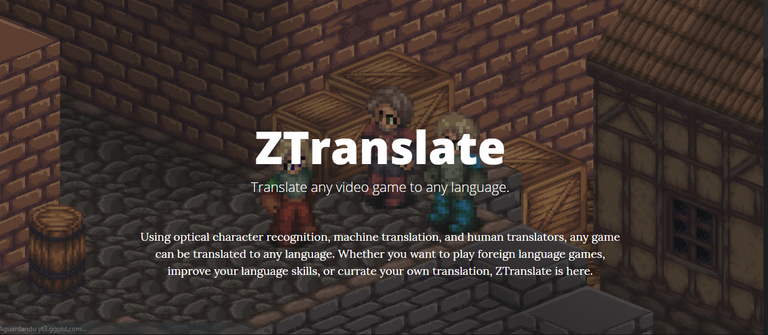
Algum tempo atrás vi a noticia de um projeto do retroarch para tradução de jogos em tempo real.
Achei isso muito interessante e entrei de cabeça no projeto queria ver isso na pratica como ia funcionar foi ai que entrei no discord do projeto e conheci o beaker
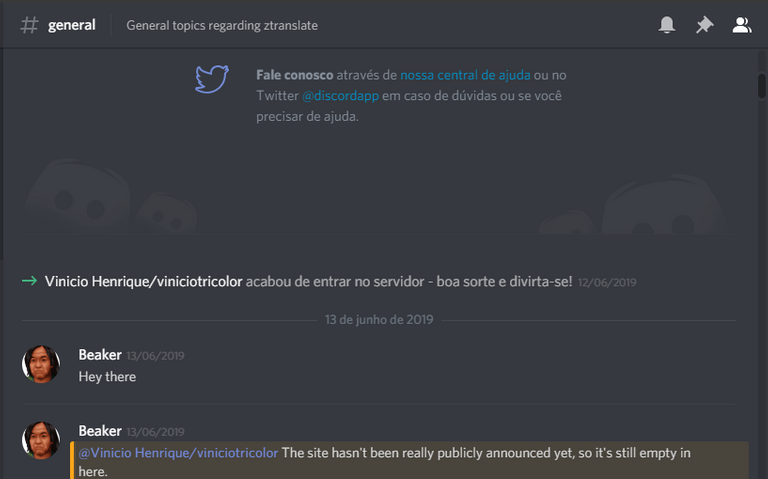
Note que fui primeiro usuário a querer saber mais sobre o assunto
Beaker é um ótimo programador é uma ótima pessoa estava sempre me ajudando
com as duvidas que eu tinha sobre o ztranslate durante esses 3 mês testei algumas versões do programa e alguns jogos,porem o ztranslate digamos que é um projeto paralelo ao do retroarch.
Hoje vamos aprender a configurar o vgtranslate que é compatível com retroarch
Para isso sera necessário:
VERSÃO MAIS ATUALIZADA DO RETROARCH
https://www.retroarch.com/index.php?page=platforms
VGTRANSLATE
https://gitlab.com/spherebeaker/vgtranslate
API KEY
https://ztranslate.net/
O primeiro passo é baixar e instalar o retroarch no link:
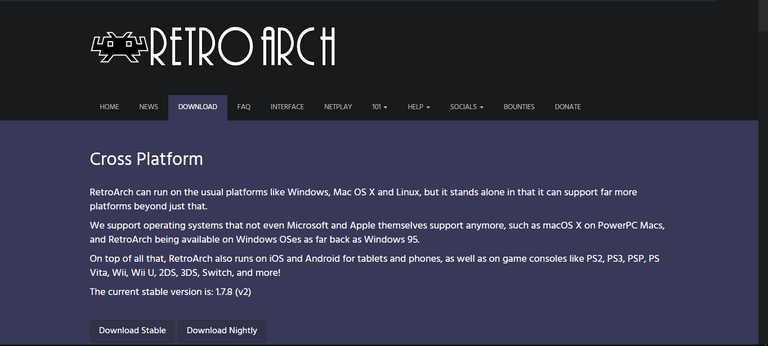
Isso não tem segredo então acho que não é necessário mostrar.
Feito isso próxima etapa é baixar o vgtranslate no link:
https://gitlab.com/spherebeaker/vgtranslate
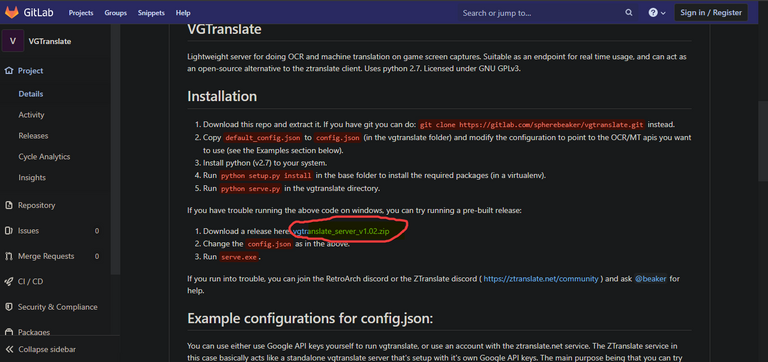
Bom para ser o mais simples possível vamos usar a versão sem compilar nesse caso não vamos precisar usar o python. para isso basta baixar a versão zip em destaque na imagem.
Próximo passo é se registrar em ztranslate nesse link:
https://ztranslate.net
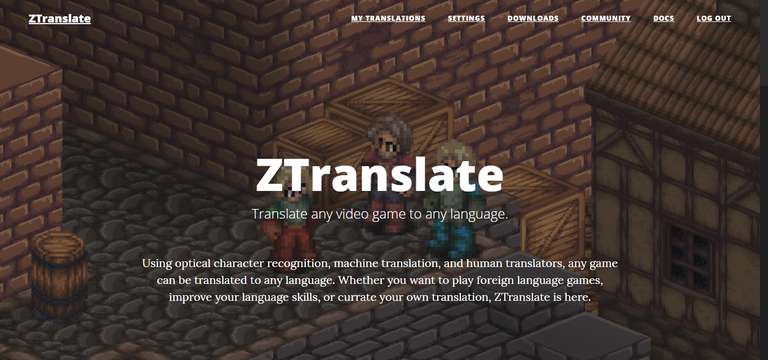
O motivo do registro? é uma api key que vamos precisar daqui a pouco.
Feito isso vamos fazer uma configuração básica no retroarch a duas maneiras de ser feita,uma usando o arquivo .cfg no diretório raiz aonde o retroarch foi instalado
ou acessando as configurações do retroarch pelo próprio retroarch.
eu acho a primeira opção melhor mais vou mostrar as duas:
Navegando pelo diretório raiz procure por
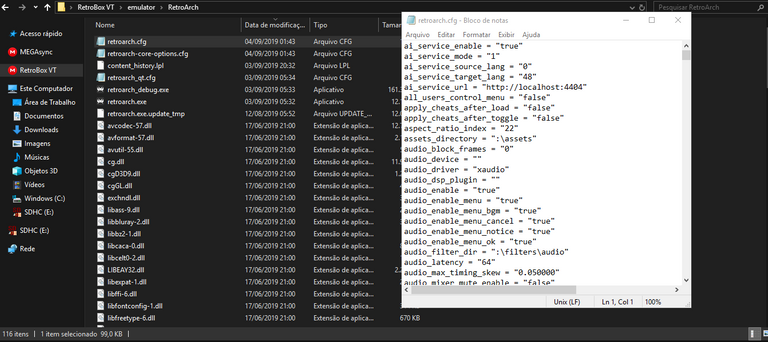
retroarch.cfg
e abra com editor de texto de sua preferência e em
Ai_service_url altere para: http://localhost:4404
não se esqueças das aspas faça igual o da imagem.
Como eu disse eu vou explicar isso dentro do retroarch mais para isso vou usar um gif e não so isso vou mostrar outro passo importante configurar a tecla de atalho para ativar/desativar a tradução
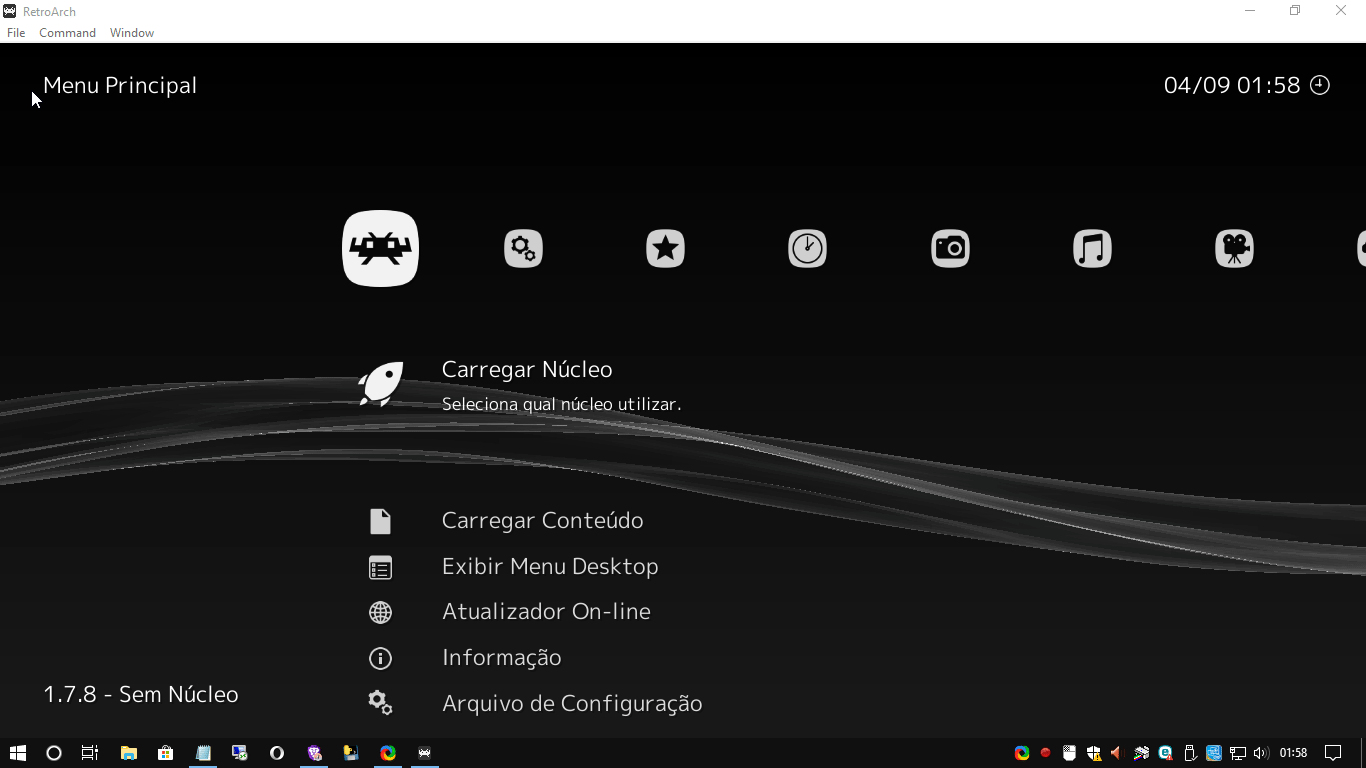
VEJA O GIF PARA CONFIGURAR A TECLA DE ATALHO.
Configurado a tecla de atalho e o host do Ai é hora de configurar o vgtranslate
para isso vá para o diretório raiz da onde o vgtranslate foi instalado e abra o arquivo
config.json
Aqui devemos colocar em user api key nossa api key:
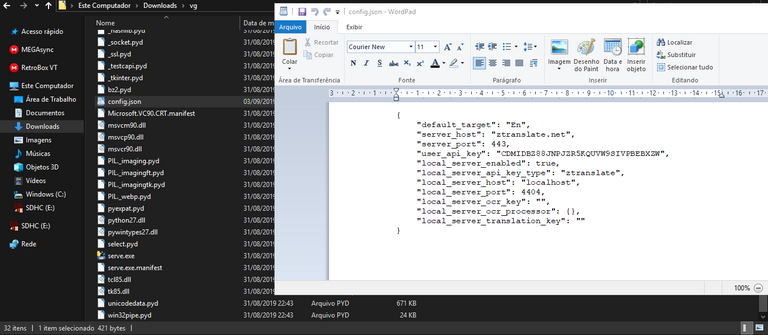
E como eu ja disse acima fazemos isso no site ztranslate na aba settings
https://ztranslate.net/settings
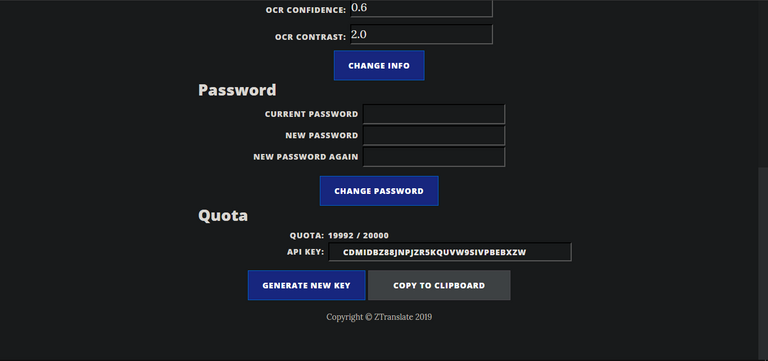
Apos ter salvo o arquivo .cfg e .json ambos em seu diretório raiz
Estamos pronto para ver a magica acontecer
Tudo que você deve fazer é abrir o arquivo server.exe
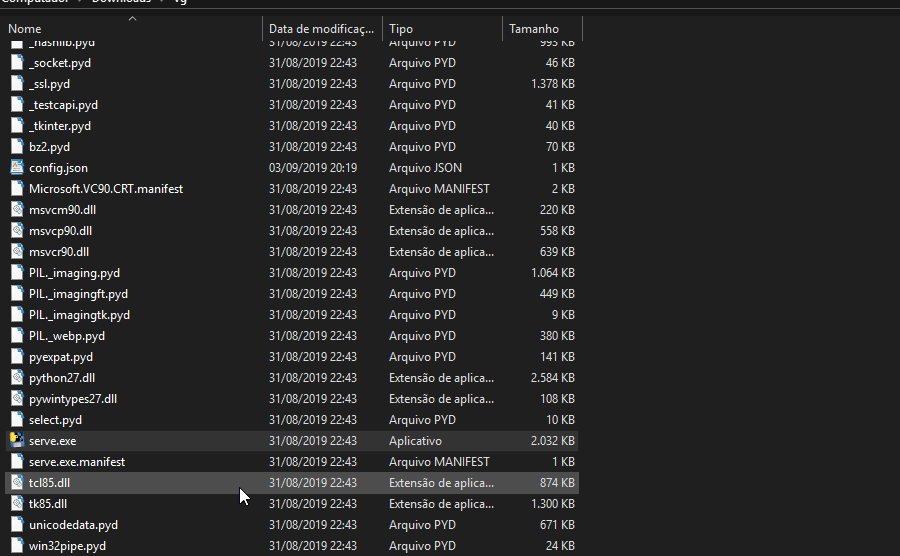
Lembre-se devemos sempre abrir ele primeiro que o retroarch e nunca fechá-lo em quanto estivermos jogando
(obs: por se tratar de uma versão não compilada,apenas extraída recomendo instalar todas as fonte do programa manualmente que se encontra na pasta fonts)
Agora tudo que você tem que fazer é escolher se quer que o jogo seja traduzido por voz ou por imagem e qual o idioma deseja que a tradução seja feita.
Para versão de texto o que você deve fazer é aperta a tecla de atalho após toda a imagem de texto aparecer veja o exemplo abaixo.
sem som(com vgtranslate aberto e visível)
com som(aqui o vgtranslate também esta aberto so não esta na imagem)
Já a versão com voz é um pouco mais "bugada" mais em breve acredito que vai esta melhor e também agora ele funciona melhor em inglês e com api paga no caso usamos uma free.
FUNCIONA MUITO BEM EM JOGOS japonês chines chinês etc
Agora vou conseguir pegar conquista de mais jogos já que antes era um saco achar rom traduzida com o site de conquista. o que não sabia que era possível pegar conquista em jogo retro? deixa um comentário que sabe não faço um tutorial.
Para saber mais sobre o projeto visite o discord oficial do retroarch e acese a aba retroarch-AI (não consegui pegar o link acho que foi bloqueado essa função)ou use o discord oficial do ztranslate/vgtranslate
https://discord.gg/rHnPA3a
ou leia o código fonte: https://gitlab.com/spherebeaker/vgtranslate
Direitos reservados imagens vídeo e texto: Vinicio Henrique (viniciotricolor)
This post was upvoted by SteeveBot!
SteeveBot regularly upvotes stories that are appreciated by the community around Steeve, an AI-powered Steem interface.